Gmail No funciona: Problemas comunes de Gmail y Cómo Resolverlos
Gmail ha sido un elemento básico en línea desde hace unas décadas. Es probable que estés leyendo esto porque eres uno de los miles de millones de personas que usan su servicio. Desafortunadamente, probablemente también estés aquí porque tu Gmail no funciona.
Al pensar en Gmail, resuena una cita del tecnólogo Wes Trochil:
“El hecho de que sea gratis no significa que no tenga costo.”
El gigante del correo electrónico puede ser gratuito para un plan básico, pero viene con problemas técnicos que a menudo requieren solución de problemas.
Si descubres que Gmail no se carga, tienes problemas para conectarte al teléfono y no aparecen notificaciones, es probable que también pierdas horas intentando que todo funcione.
Como profesionales del correo electrónico, tenemos una serie de consejos para ayudarte a que Gmail funcione. También le mostraremos cómo Mailbird puede incorporar todas las mejores partes del correo electrónico (¡sin todos los contratiempos!).
Para empezar, echa un vistazo a nuestra tabla de contenidos y selecciona el problema de Gmail que estás experimentando.
¿Por Qué Gmail No Funciona Hoy?

Si Gmail no está enviando o recibiendo correos electrónicos, puede verificar si la fuente del problema está del lado de Google. Ve al panel de estado de Google para ver si hay una interrupción de Gmail, sospecha de interrupción o un informe creíble de un problema con el servicio.
Cómo comprobar el panel de estado de Google
- Cuando estés en el panel de control, verás una página que enumera todas las aplicaciones de Google Workspace.
- A la derecha, hay una lista de las fechas anteriores a la fecha actual.
- Un círculo rojo o naranja al lado de Gmail significaría una interrupción del servicio o una interrupción del servicio, mientras que el verde significa que no hay problemas con el servicio.
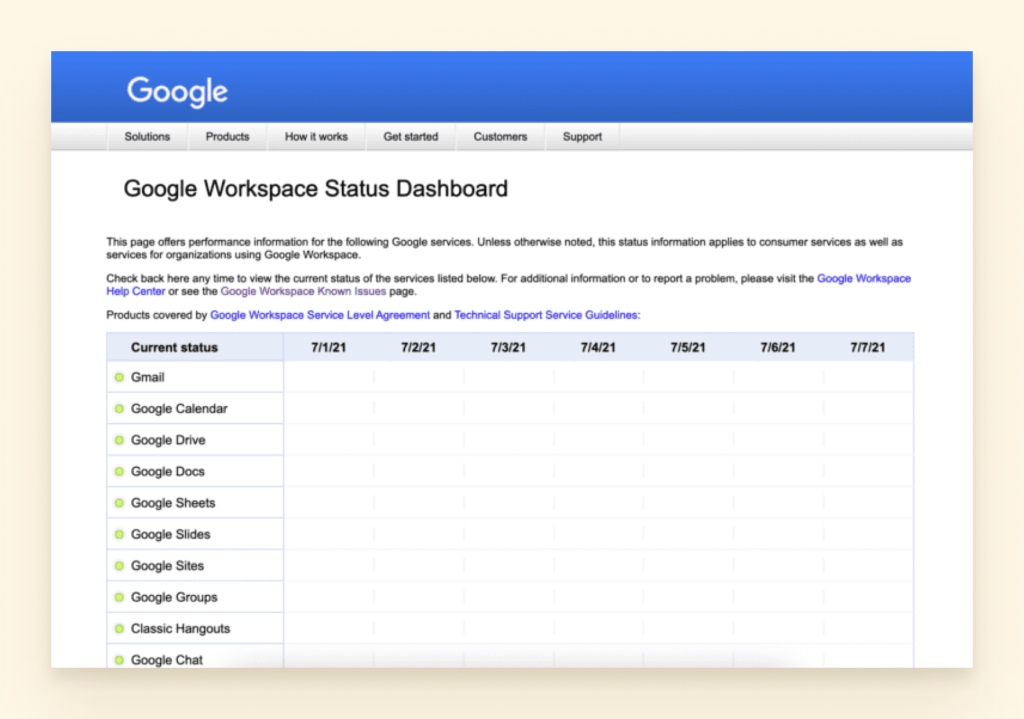
En caso de interrupción o interrupción, puede actualizar la página del panel de vez en cuando para ver si se ha restaurado el funcionamiento correcto del proveedor de correo electrónico.
Otra forma de comprobar si Gmail está inactivo es revisar un sitio como downdetector.com o isitdownrightnow.com para actualizaciones. También puede descubrir si Outlook u otros servicios relevantes están inactivos.
Otras razones Por las que Gmail No funciona
Quizás tu problema de Gmail no sea universal, y es hora de comenzar a resolver problemas. Trate de identificar el problema de nuestras opciones que se describen a continuación para remediarlo. Si tiene otras consultas por correo electrónico, háganoslo saber. Estamos encantados de ayudarle!
Potencie la productividad de su correo electrónico con Mailbird
Pruebe Mailbird gratis
Problemas de acceso a la cuenta de correo electrónico
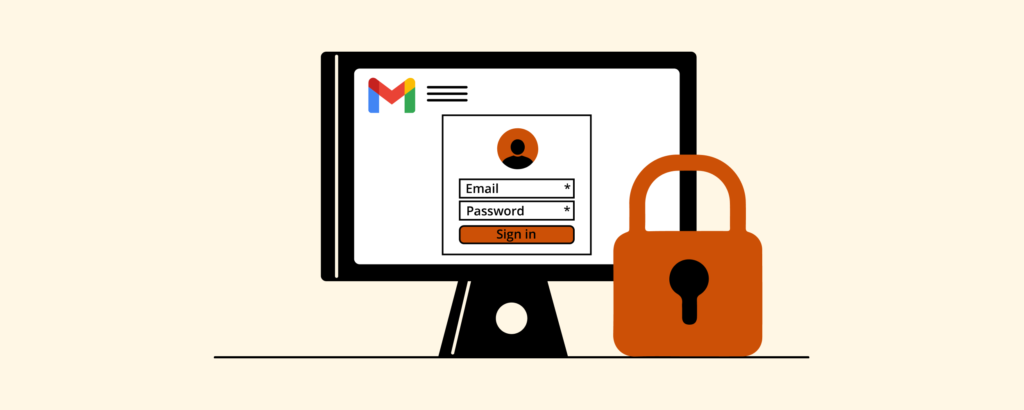
Tal vez haya cambiado de un iPhone a Android y necesite un poco de ayuda para configurar sus aplicaciones. O tal vez esté agregando Gmail a un cliente de correo electrónico y necesite una pequeña aclaración para continuar.
Estos son algunos consejos para obtener acceso a su cuenta de correo electrónico.
Cómo Iniciar Sesión en Tu Cuenta de Gmail en tu Navegador
- En su navegador, vaya a gmail.com.
- Introduce el correo electrónico o el número de teléfono y la contraseña de tu cuenta de Google.
- Si la información ya está completada y necesitas iniciar sesión en una cuenta diferente, haz clic en “Usar otra cuenta”.”

Cómo iniciar sesión En Tu Cuenta de Gmail en Android
Usted puede iniciar sesión en Gmail usando el navegador web del teléfono, pero la experiencia de usuario no es muy grande. En su lugar, recomendamos la aplicación Gmail para Android. Puedes agregar cuentas de Gmail y cuentas que no sean de Gmail. Esto es lo que necesitas hacer:
- Descargue e instale la aplicación Gmail desde Google Play Store.

- En la parte superior derecha, toca tu foto de perfil.

- Toca “Agregar otra cuenta”.”

- Elija el tipo de cuenta que desea agregar.

- Escribe tu dirección de correo electrónico e inicia sesión.
- Sigue las indicaciones de la pantalla para agregar tu cuenta correctamente.
Cómo iniciar sesión En Gmail en Tu iPhone
Usted puede agregar tanto en Gmail y no las cuentas de Gmail a la app de Gmail en tu iPhone o iPad.
- En tu iPhone o iPad, abre la aplicación Gmail.

- En la parte superior derecha, toca tu foto de perfil.

- Toca “Agregar otra cuenta”.”

- Elija el tipo de cuenta que desea agregar.

Nota: Si usas iCloud, @me.com, o @mac.com cuentas, es posible que deba ingresar configuraciones específicas o una contraseña de aplicación.
- Si no ve su servicio de correo electrónico, seleccione Otro.
- Sigue los pasos que aparecen en la pantalla para agregar tu cuenta. Si está disponible, toca Probar Gmailify para obtener funciones de Gmail con tu cuenta agregada, como protección contra el spam y categorías de correo electrónico.
Cómo iniciar sesión en tu cuenta de Gmail en el Escritorio
Gmail técnicamente no tiene su propia aplicación de escritorio, por lo que la mayoría de las personas descargan un cliente de correo electrónico. Un cliente de escritorio como Mailbird, Outlook o Thunderbird puede permitirle trabajar sin conexión. Te dará acceso a Gmail, así como a muchas otras cuentas de correo electrónico.
Cada cliente de correo electrónico es diferente, pero aquí hay una demostración de la configuración de Gmail a través de Mailbird. (No para tocar nuestro propio cuerno, pero es muy fácil).
- Seleccione la pestaña Configuración.

- Selecciona Cuentas.
- Haga clic en Agregar.

- Añade tu nombre y dirección de correo electrónico.

Desde aquí, Mailbird detectará automáticamente que estás utilizando una dirección de Gmail.
- Introduce tu contraseña de Gmail.
- Si está utilizando un cliente de correo electrónico diferente, es posible que tenga que agregar la configuración del servidor de protocolo IMAP manualmente.
- Reinicie su computadora y se configurará su cuenta.
¿por Qué no Gmail Carga? (Solo Navegador)
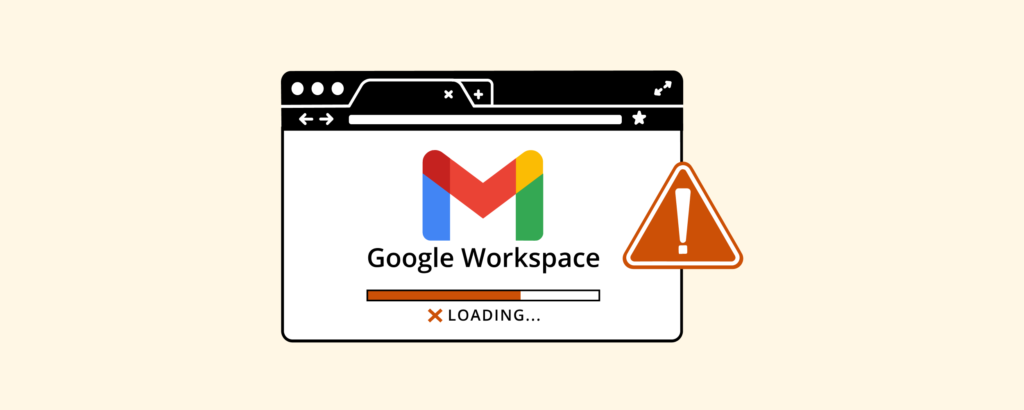
Si un navegador no desea cargar la página de su cuenta de Gmail, hay algunos pasos que puede seguir para resolver este problema.
Actualice su navegador
Compruebe que está utilizando un navegador compatible. Esto puede ser Chrome, Firefox, Safari, Opera o Microsoft Edge. Vaya a la configuración y vea si tiene una actualización esperando a que la instale. Esto podría ser lo que impide que Gmail funcione correctamente.
Spot Buggy Extensions
Intente abrir Gmail en modo privado o de incógnito. Algunas extensiones y aplicaciones pueden hacer que Gmail no funcione correctamente. Si el problema desaparece en modo incógnito, este puede ser el problema.
Para identificar qué complemento puede estar interfiriendo con el servicio, intente apagarlos uno a la vez y vea qué sucede.
Borrar cookies
Borrar la caché y las cookies. Si deshabilitar las extensiones no ayudó a cargar Gmail, tal vez borrar las cookies y la caché lo hará.
Problemas de Eliminación de Cuentas

El portero de un club está garantizado para eliminar a alguien por ponerse demasiado ruidoso. Si es un cliente habitual, podría decir algo como: “Oye, resuélvete y puedes volver mañana.”
El mismo enfoque se puede usar para corregir que una aplicación de Gmail no funcione correctamente en su teléfono o tableta. Al desinstalar completamente la aplicación y traerla de vuelta con un borrón y cuenta nueva, es más probable que se comporte.
Para eliminar tu cuenta de Gmail desde tu dispositivo, aquí es lo que usted necesita hacer:
Cómo Eliminar Tu Cuenta de Gmail en Android
- Abrir la Configuración de su teléfono.

- Toque en Cuentas(también se puede llamar Cuentas de Usuarios &).

- Seleccione la cuenta de correo electrónico que desea eliminar.
- Toque en Eliminar cuenta.

- Confirma que quieres eliminar esa cuenta de Gmail.
- Es posible que deba ingresar su PIN o una contraseña para confirmar.
Cómo Eliminar Tu Cuenta de Gmail en iOS
- Toque en la Configuración de icono de engranaje.
- Ir al Correo.
- Haga clic en Cuentas.
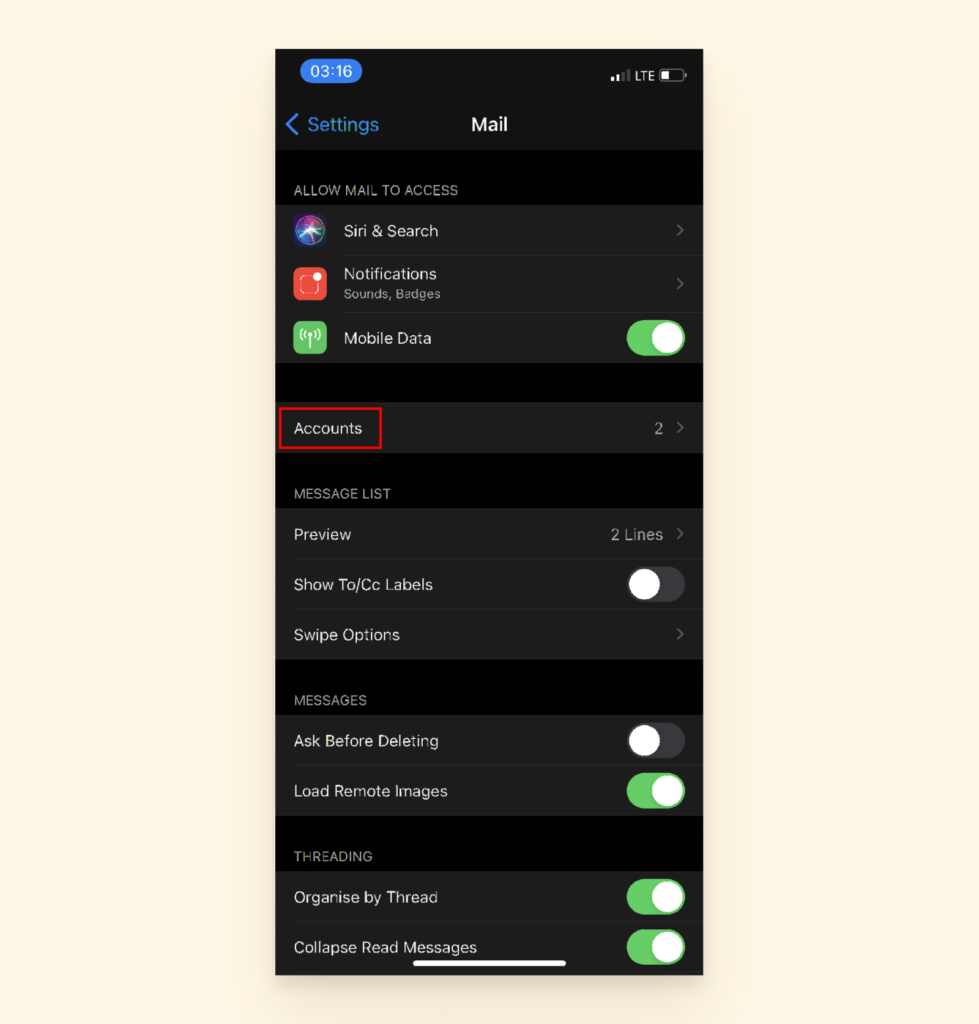
- Selecciona Gmail.
- Elija Eliminar cuenta.
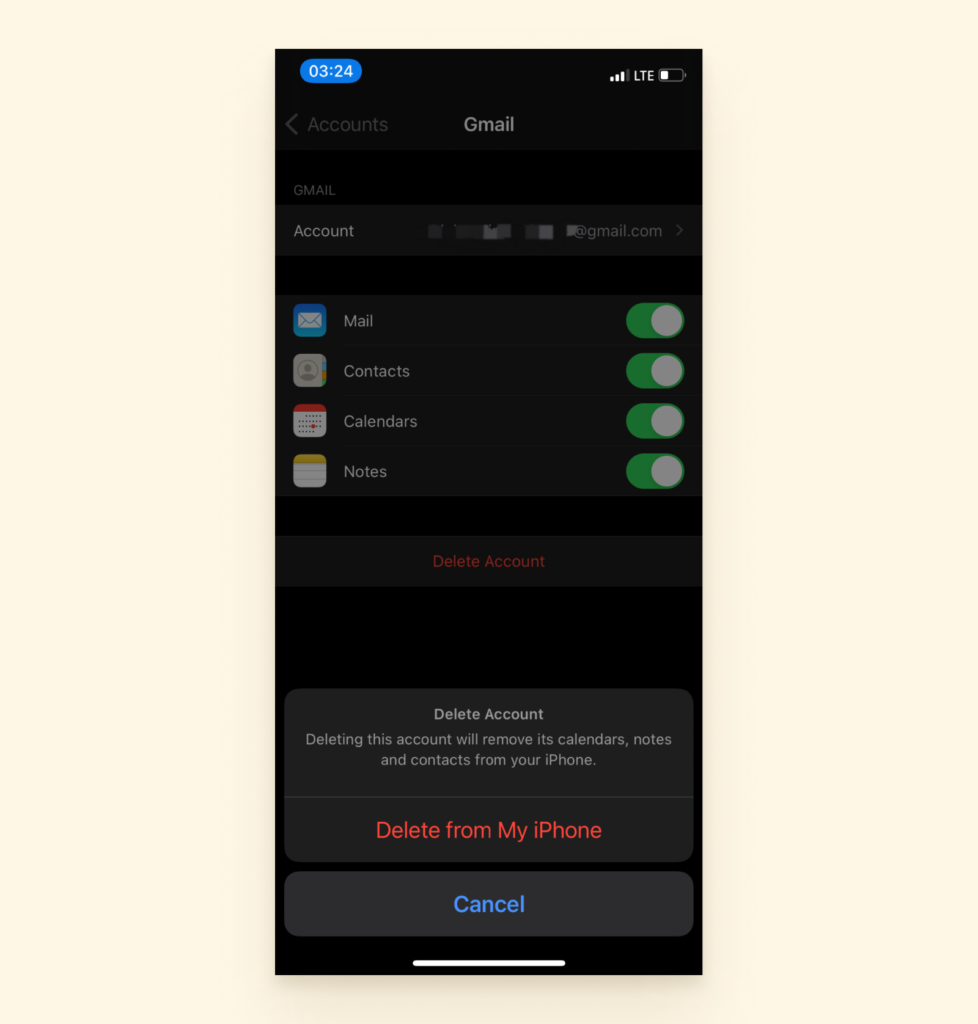
- Confirma que deseas eliminar esa dirección de correo electrónico de tu dispositivo.
- Reinicie su dispositivo y verá que la cuenta se ha eliminado.
Eliminar Tu Cuenta de Gmail para Siempre
tal vez una expulsión temporal no está en las cartas. Si estás harto y quieres eliminar permanentemente tu cuenta de Gmail, también es una opción.
En primer lugar, guarde los datos importantes en una carpeta o servicio en la nube de su elección. Luego, necesitarás tener una segunda dirección de correo electrónico configurada donde puedas verificar el proceso de eliminación. Aquí está el resumen:
Cómo Descargar los Datos de Tu Cuenta de Gmail
- inicia sesión en tu cuenta de Gmail en tu navegador web.
- Haga clic en la cuadrícula en la esquina superior derecha y seleccione Cuenta.

- Haga clic en Datos & Privacidad.
- Desplácese hacia abajo para encontrar la sección donde puede descargar o eliminar sus datos. Selecciona Eliminar un servicio de Google.

- A continuación, introduzca su contraseña.
- Se te dará la opción de descargar tus datos. Esta es una gran idea si te preocupa que hayas olvidado guardar cualquier información importante.

- También le permitirá elegir qué datos descargar. Por ejemplo, si desea mantener su historial de compras de Google pero omitir archivos de Google Translator, puede hacerlo.

- Un archivo para exportar estará listo en breve. Descárguelo y continúe con el siguiente conjunto de instrucciones para eliminar su cuenta.
Cómo Eliminar Tu Cuenta de Gmail para Siempre
- en Primer lugar, vaya a: https://myaccount.google.com/deleteaccount.
- A continuación, inicia sesión en la cuenta de Gmail que deseas eliminar.

- Puedes elegir descargar los datos de esa cuenta de Gmail si tienes alguna información que te gustaría conservar. Para ello, haga clic en descargar sus datos.

- Desplázate por los términos y condiciones que guían la eliminación de tu cuenta hasta llegar a la parte inferior.
- A continuación, marca las casillas de verificación que indican que has leído y aceptado los términos que guían la eliminación de tu cuenta de Gmail.
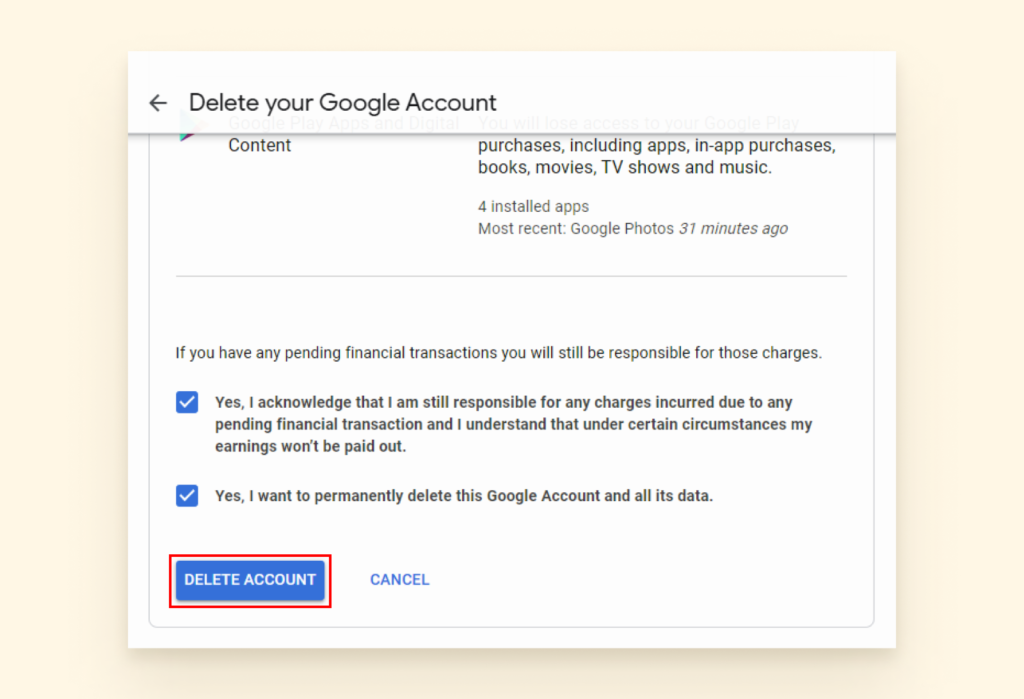
- Por último, haga clic en Eliminar cuenta. ¡Tu cuenta ahora debería haber desaparecido!
Problemas con la contraseña
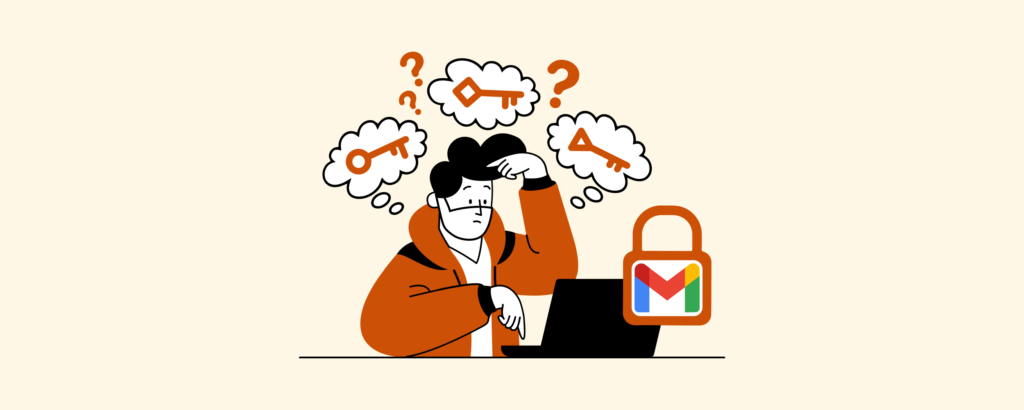
Es común perder el acceso a su cuenta de Gmail debido a una contraseña olvidada. Afortunadamente, también es uno de los problemas más fáciles de solucionar. Si no puedes iniciar sesión en tu cuenta de Google, hay varias opciones que puedes seguir.
Cómo Restablecer la contraseña sin un correo electrónico de recuperación
Google tiene un proceso de recuperación para las personas que no tienen acceso a sus correos electrónicos de verificación o números de teléfono.
- Ingrese su correo electrónico en el inicio de sesión de Recuperación de cuenta.
- Google te hará preguntas para verificar que la cuenta te pertenece. Las preguntas serán sobre contraseñas anteriores que pueda recordar, su mejor suposición sobre sus antiguas preguntas de seguridad, etc. Responda tantas preguntas como sea posible.
Por motivos de seguridad, no hay trucos especiales para recuperar su contraseña. Alguien del equipo de Google tendrá que discernir, en función de la información que haya proporcionado, que la cuenta es elegible para la recuperación. Si no contestas con éxito las preguntas, te animan a intentarlo de nuevo.
Para evitar complicaciones en el futuro, configure su cuenta de recuperación por adelantado:
- Inicia sesión en Gmail y haz clic en tu foto de perfil en la esquina superior derecha.
- Vaya a ” Administrar su cuenta de Google.”
- Vaya a la pestaña Seguridad y encuentre la opción que dice: “Formas en que podemos verificar que eres tú.”
- Rellene los campos de Correo Electrónico de recuperación y Teléfono de recuperación. Si olvidas tu contraseña ahora, puedes usar estos métodos de recuperación para volver a Gmail.
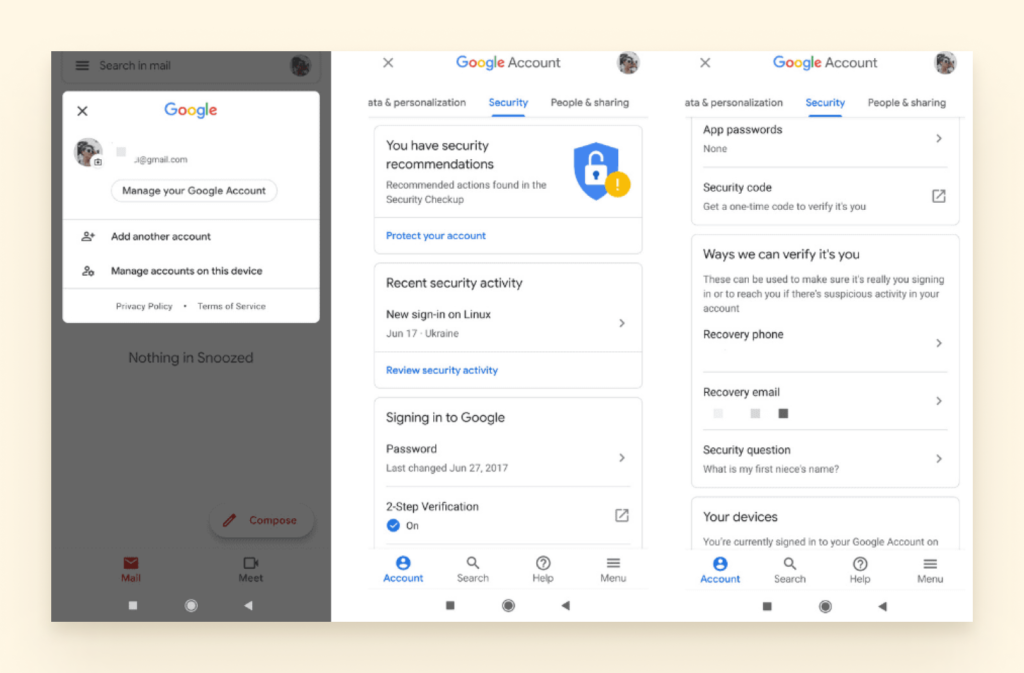
Nota: También es una gran idea tomar un par de notas cada vez que cree una nueva cuenta. Si alguna vez necesitas recuperarlo, tendrás un registro de la fecha en que lo creaste y el dispositivo que usaste.
Cuestiones de Verificación en Dos Pasos
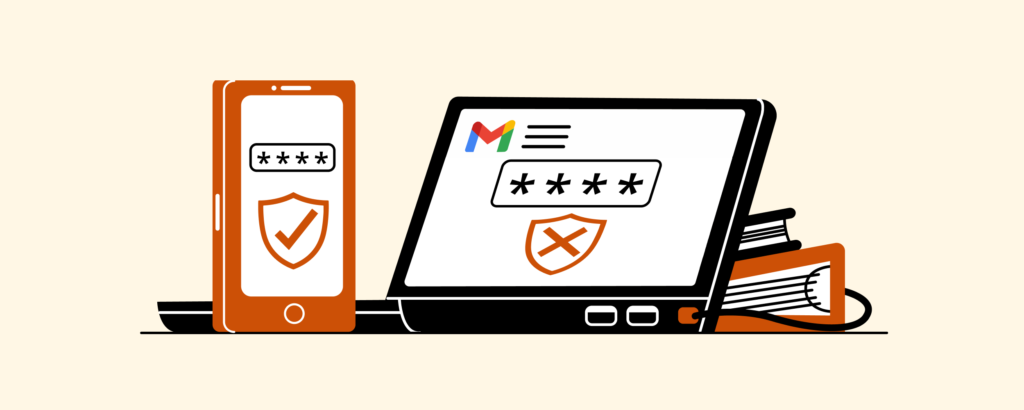
Si necesita proteger su cuenta, la verificación en dos pasos es el camino a seguir. Pero las cosas no siempre funcionan como se esperaba. Aquí hay algunas maneras en que puede asegurarse de tener siempre los códigos de autenticación cuando los necesite.
Generar códigos de copia de seguridad por adelantado
Tener códigos de copia de seguridad adicionales es útil si ninguno de los métodos posteriores funciona. Por ejemplo, si pierdes el teléfono o tienes una mala señal por lo que no puedes obtenerlos de otra manera, es posible que los tengas en papel, en un bloc de notas en línea o en un archivo en tu computadora.
Cómo Generar Códigos de seguridad
- Seleccione la red en la esquina superior derecha y vaya a su Cuenta.

- Ve a la sección llamada Inicio de sesión en Google y selecciona Verificación en 2 pasos.

- Elija Códigos de Respaldo.

- Seleccione Mostrar códigos y, a continuación, Obtener códigos nuevos.
- A continuación, obtendrá un archivo descargable .archivo txt.
Nota: Estos códigos vienen en juegos de diez y son de un solo uso, lo que significa que los códigos utilizados no se pueden volver a usar. Además, cuando vaya a generar un nuevo conjunto de diez, los no utilizados del lote anterior se volverán inválidos.
Compruebe la Señal celular en su área
El Wi-Fi fuerte no ayudará mucho si recibe sus códigos de verificación de dos pasos a través de SMS. Si se encuentra en un lugar donde la señal no es excelente, es posible que desee considerar otros métodos.
Use la aplicación Google Authenticator
Puede descargarla de la tienda de aplicaciones e instalarla en su teléfono. Luego, la aplicación te preguntará cómo quieres verificar la cuenta.
Cómo Configurar la Aplicación Google Authenticator.
Seleccionar el código QR es la opción más fácil:
- Vaya a su Cuenta a través de la red en la esquina superior derecha de tu cuenta de Gmail.
- Seleccione Seguridad.
- A continuación, vaya a la página de verificación de 2 pasos.

- Busca la opción Google Authenticator y elige Configurar.

- Descargue la aplicación Google Authenticator y luego escanee el código de barras.

- Cuando se escanee, obtendrá un código en la aplicación.
- A continuación, ingrese ese código en la casilla verificar en su computadora. Esto vincula el teléfono a tu cuenta de Gmail.

Una vez finalizada esta configuración, puedes usar la aplicación Authenticator en lugar de códigos SMS para iniciar sesión en Gmail.
¿Qué pasa si la aplicación de autenticación deja de funcionar? Una opción es recurrir a los códigos de copia de seguridad que mencionamos anteriormente. Pero primero, te mostramos cómo puedes arreglar tu aplicación Google Authenticator.
Los Códigos de La Aplicación Google Authenticator No Funcionan
- Buscar actualizaciones: Ve a Google Play Store o App Store y actualiza tu aplicación.
- Volver a sincronizar la hora: Actualice el proceso de sincronización en su aplicación para que pueda enviar códigos en el momento adecuado.
- Abre tu aplicación.
- Seleccione Configuración.
- Seleccione Corrección de tiempo para los Códigos.
- Elija Sincronizar ahora.
Recibir llamadas telefónicas para autenticación
Si la opción de aplicación tampoco funciona para usted, puede optar por recibir una llamada en su teléfono de respaldo en su lugar. Una vez más, si la señal en su área no es confiable, puede establecer una línea fija como teléfono de respaldo. La desventaja de esto es que tienes que estar donde está la línea fija en ese momento.
Cuentas Hackeadas

Existe la posibilidad de que el problema de Gmail sea el resultado de un intruso. En 2021, una de las mayores preocupaciones de la tecnología cotidiana es la seguridad. Las personas que usan Gmail deben saber que las infracciones son posibles y tomar precauciones para prevenirlas.
En esta sección, cubriremos qué hacer si su cuenta ha sido comprometida. También te daremos algunos consejos para disuadir a los hackers de atacar de nuevo.
7 Señales de que Tu Gmail Podría estar Hackeado
- No puedes iniciar sesión en tu cuenta con tu contraseña actual.
- Google te envía una alerta de que un dispositivo nuevo (desconocido) ha iniciado sesión en tu cuenta.
- Aparece una dirección IP diferente en el registro de auditoría de inicio de sesión.
- Tu nombre de usuario ha cambiado.
- Ya no estás recibiendo mensajes nuevos.
- Los contactos que conoces dicen que han recibido spam o correo sospechoso de tu parte.
- En su carpeta de envíos hay correos electrónicos suyos que no escribió.
Nota: Estas son solo algunas pistas comunes de que algo está mal. Los métodos que utilizan los atacantes cibernéticos para obtener acceso a su información están en constante cambio. Si notas que algo está apagado pero no puedes encontrar información al respecto en línea, ponte en contacto con el soporte de Gmail.
Si observa actividad desconocida o cualquiera de los signos descritos anteriormente, deberá proteger su cuenta LO antes posible. Esto es lo que puedes hacer:
Cómo Proteger Tu Cuenta de Gmail
- Ve a la página de Seguridad de la cuenta de Google.

- Seleccione la Actividad de seguridad reciente y compruebe si hay alguna actividad desconocida.
- Haz clic en No, No fui yo si ves alguna actividad que no realizaste.
- Haz clic en Tus dispositivos y haz clic en No reconocer un dispositivo si ves en la lista cualquier dispositivo que no sea tuyo.
Protegerse de Futuros Hacks
El mejor consejo que podemos dar es ser preventivo en lugar de reactivos. Esto significa mantener una excelente higiene de contraseñas, mantener actualizadas las aplicaciones y el software antivirus, conocer los riesgos de usar Internet en espacios públicos y responder a las alertas y notificaciones que rodean sus cuentas.
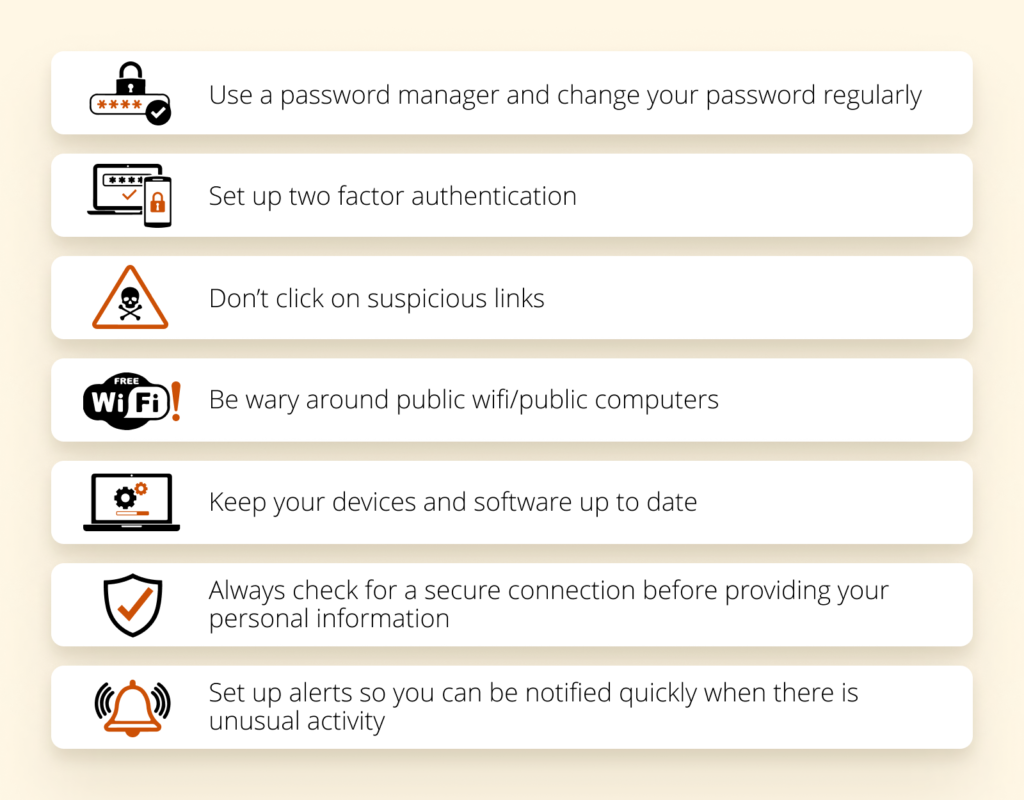
Problemas de sincronización
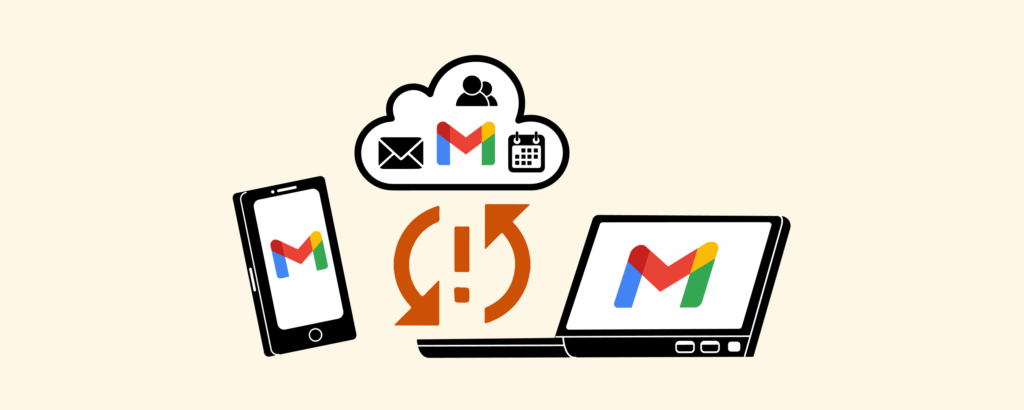
Aquí hay una frase familiar que viene con un poco de pánico: “Espera, ¿por qué mi Gmail no se actualiza?”
Gmail puede no sincronizarse por muchas razones diferentes, y una falla en la sincronización puede manifestarse de varias maneras. Estos son algunos ejemplos:
- Gmail en tu teléfono o aplicación de correo electrónico no envía ni recibe nuevos correos electrónicos.
- Las aplicaciones conectadas a Gmail son muy lentas o no cooperan en absoluto.
- El proceso de sincronización se bloquea en una actualización perpetua.
En cualquiera de estos casos, puede probar varios pasos para volver a poner las cosas en marcha. Aquí hay seis formas de solucionar problemas de sincronización:
- Actualizar la aplicación de Gmail: A veces, una versión antigua y desactualizada de la aplicación puede tener problemas para recibir correo de Google. Asegurarse de tener la última y mejor versión de la aplicación Gmail resolverá muchos problemas de sincronización.
- Reinicia tu dispositivo: ¿Has intentado apagarlo y encenderlo de nuevo? Sí, es un cliché, pero funciona un número sorprendente de veces.
- Verifique su conectividad: Puede evitar muchos problemas innecesarios si se asegura de tener una señal fuerte, no estar en modo avión, etc.
- Comprueba la configuración de Gmail: ¿Debes asegurarte de que la sincronización esté activada? No. Pero tú sí. Los toques accidentales ocurren, y si la sincronización de Gmail se desactiva, ahí es donde radica el problema.
- Abre la aplicación Gmail.
- Toque el botón de menú en la esquina superior izquierda y seleccione Configuración.
- Pulsa en tu cuenta y asegúrate de haber marcado “Sincronizar Gmail”.”
- Borra los datos de tu aplicación de Gmail: A veces, tus aplicaciones son defectuosas porque hay una sobrecarga en el almacenamiento.
- Abre la aplicación de configuración de tu dispositivo y ve a Notificaciones de Aplicaciones &.
- Seleccione Información de la aplicación.
- Desplácese a Gmail y seleccione Almacenamiento.
- Haga clic en Borrar datos y haga clic en Aceptar.
- Reinicie su dispositivo.
- Revisar la configuración de IMAP: Si intentas sincronizar con tu teléfono o tableta, este es un protocolo importante que, si no se configura correctamente, afectará si tu Gmail puede sincronizarse o no. Al revisar la configuración, compruebe que la siguiente información es correcta:
- Puerto IMAP: 993
- Seguridad IMAP: SSL
También puede revisar la configuración del Protocolo SMTP:
- Puerto SMTP: 587
- Seguridad SMTP: TSL
¿Por Qué Mi Gmail No Recibe Correos Electrónicos?
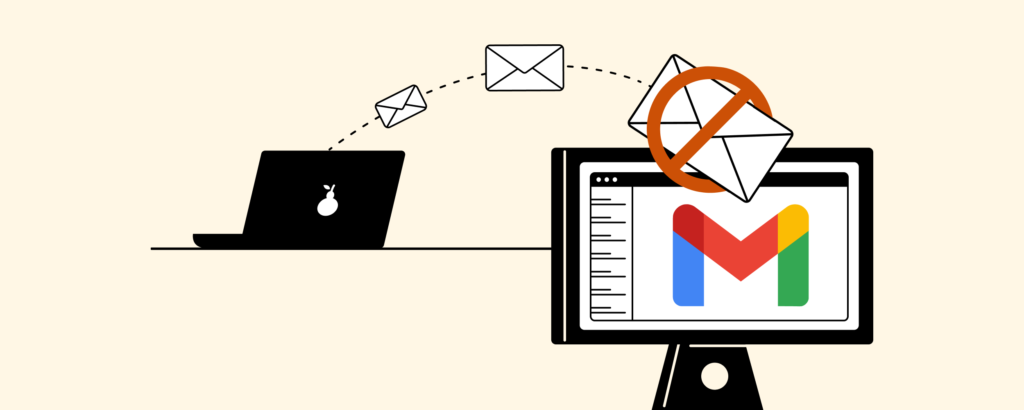
Enviar y recibir correos electrónicos son las funciones principales que debe esperar obtener de un proveedor de correo electrónico. Si le faltan correos electrónicos, puede ser el resultado de una configuración o un problema de sincronización.
Si su conexión a Internet es estable y Gmail no está recibiendo correos electrónicos, estos son algunos métodos que puede aplicar para resolver el problema:
Despejar espacio
Una cuenta de Gmail estándar le proporciona 15 GB de almacenamiento que se comparte entre su Google Drive, Google Photos y la bandeja de entrada. Si ha estado cargando su unidad con archivos grandes, esta podría ser la razón por la que su bandeja de entrada no está recibiendo correos electrónicos.
Comprobar carpetas y filtros
Existe la posibilidad de que estés recibiendo correos electrónicos, pero no están donde quieres que estén. Deberías revisar los siguientes componentes de tu cuenta de Gmail:
- Filtros y Direcciones bloqueadas: Hay una serie de reglas que puede asignar a un remitente. Comprueba que no bloqueaste accidentalmente un contacto o establece una regla para que los correos electrónicos que contengan palabras específicas se archiven automáticamente.
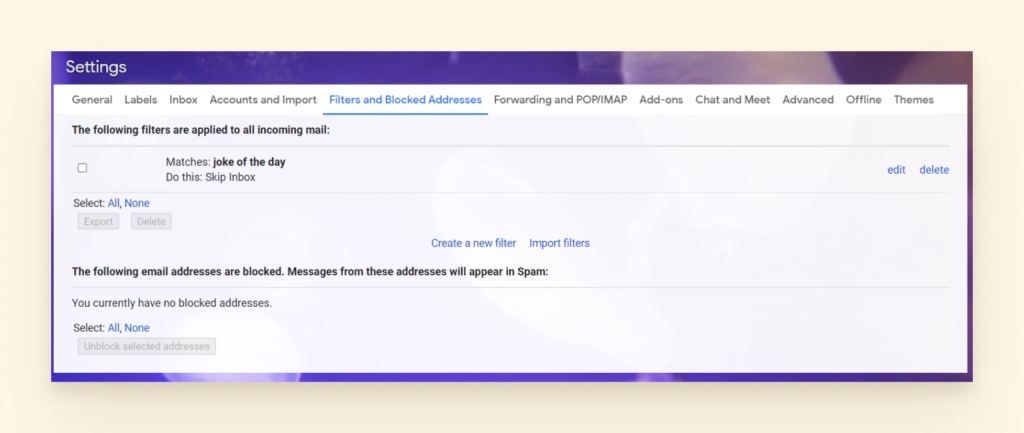
- Carpeta de spam: Asegúrese de marcar Informe de No spam para asegurarse de que esto no le vuelva a ocurrir a ese remitente.
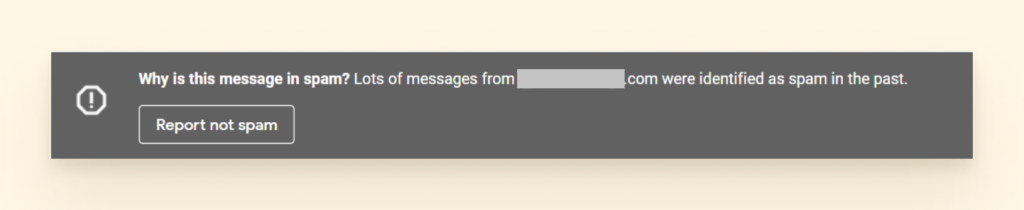
- Carpeta Papelera y archivo: Siempre existe la posibilidad de que los haya destrozado accidentalmente.
- Si no ve la carpeta Papelera, haga clic en Más en la barra de navegación de la izquierda.
- Para buscar correos electrónicos archivados, puede hacer clic en Todo el correo y le mostrará todo en su buzón, independientemente de la carpeta o la etiqueta.
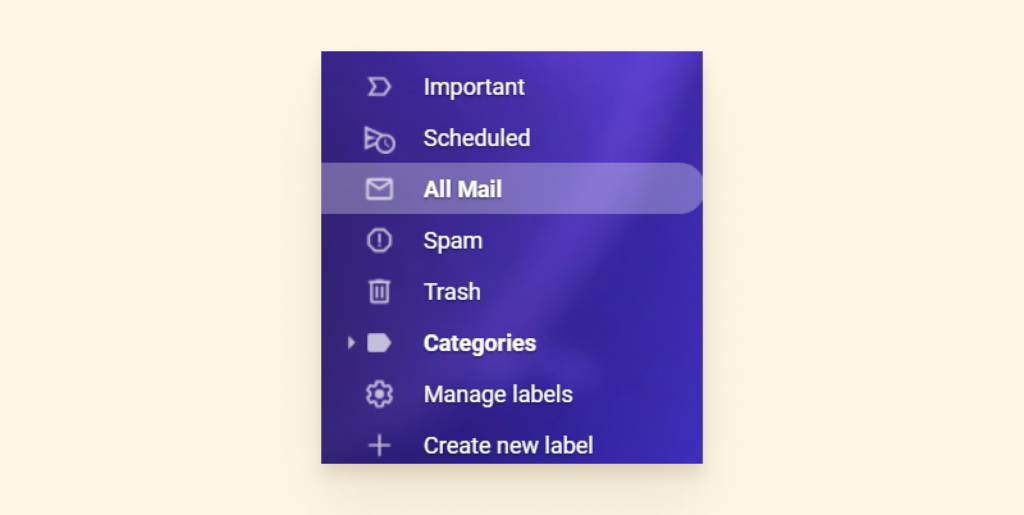
Desactivar el reenvío de correo electrónico
Si ha configurado el reenvío de correo electrónico en el pasado o uno de los filtros de reenvío de correo específicos, es posible que deba desactivarlo.
- Vaya a Configuración y seleccione Reenvío y POP / IMAP.
- Marque Desactivar reenvío.
- Seleccione Guardar Cambios.
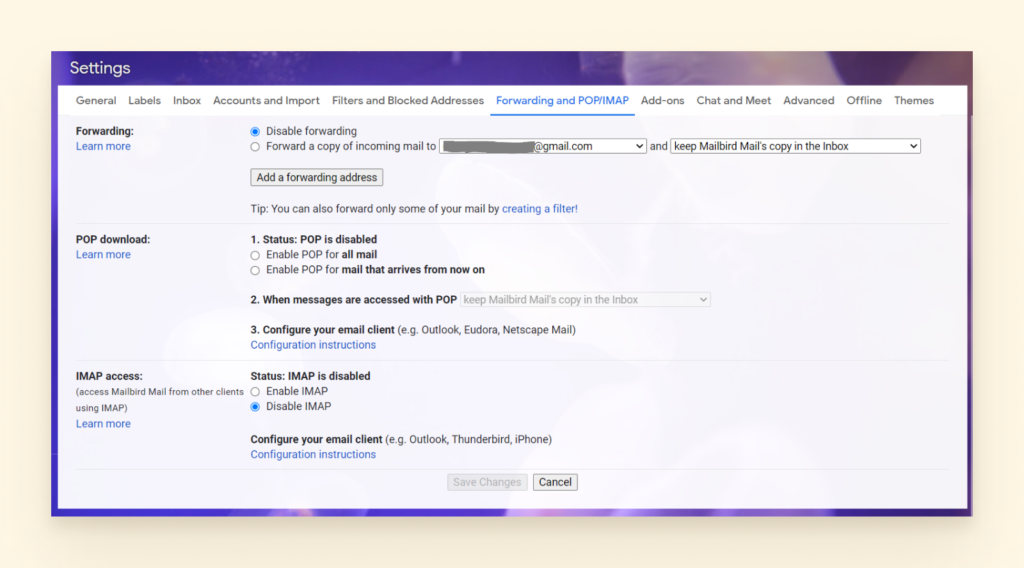
Mantenga Su Dirección de Correo Electrónico y Pruebe Mailbird
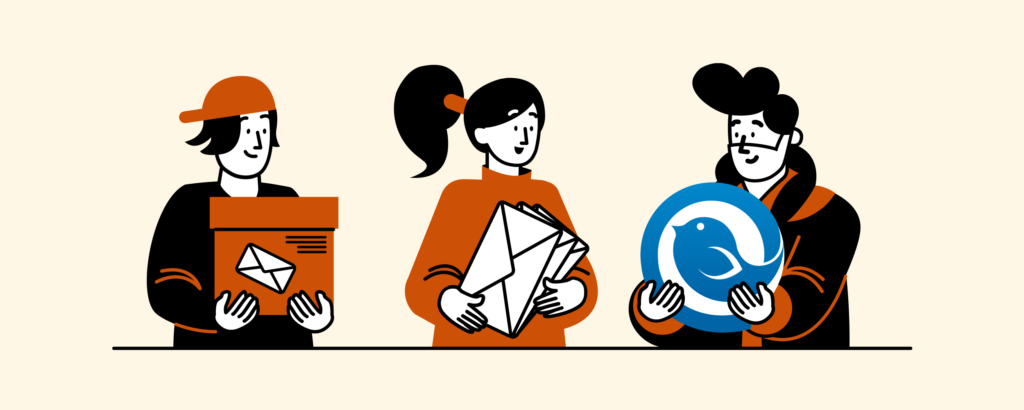
Tal vez estés pensando en eliminar por completo Gmail. ¿Pero es realmente la mejor opción?
Si aún no está utilizando un programa de correo electrónico con herramientas y características agregadas, no sabe cuánto mejor puede ser el correo electrónico.
Con una interfaz sencilla para administrar su bandeja de entrada, Mailbird es asequible, tiene un diseño limpio y no ralentiza su computadora.
¿Qué Es Mailbird?
Mailbird es un galardonado cliente de administración de correo electrónico de escritorio diseñado para administrar cómodamente múltiples cuentas de correo electrónico sincronizadas, incluso si son de diferentes proveedores, y eliminar todos los problemas molestos que pueda enfrentar en Gmail.
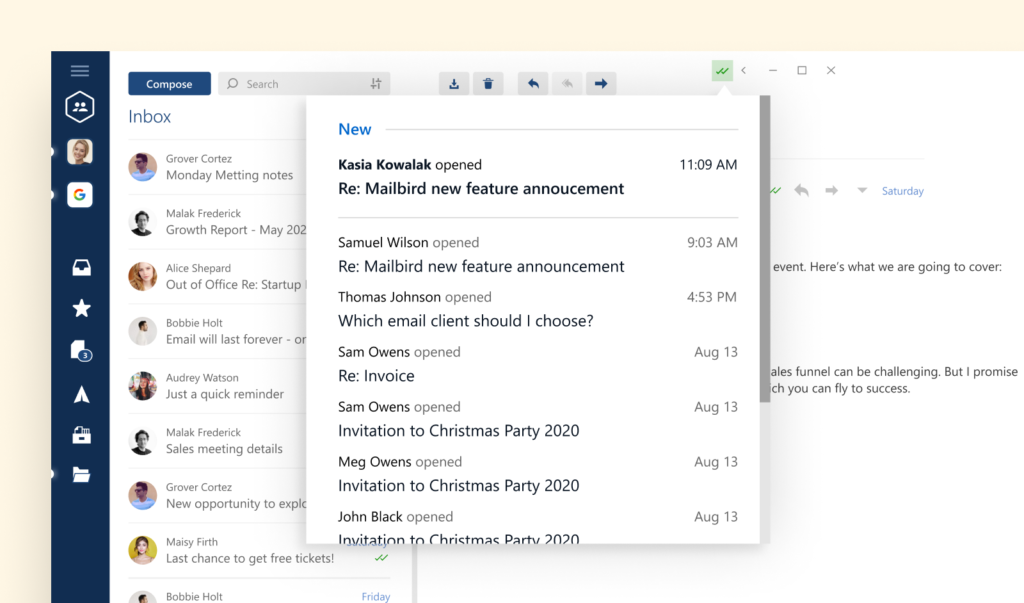
Funciona con Windows 7, 8, 10 y 11. Es una excelente opción para Google Workspace e incluso para usuarios de Outlook. Los usuarios de Mac podrán disfrutar de los beneficios de Mailbird pronto, ya que la versión para Mac ya está en marcha.
¿Qué hay para ti? Comencemos con una experiencia de usuario mejorada, integración con aplicaciones de redes sociales y aplicaciones de productividad y colaboración para usuarios y equipos empresariales. Hay más.
Algunas características impresionantes de Mailbird
Mailbird ofrece una serie de características básicas y avanzadas que crean una experiencia de usuario perfecta. Estas son solo algunas de nuestras funciones favoritas:
- funcionalidad de última cuenta. Puedes combinar varias cuentas de correo electrónico usando la bandeja de entrada unificada de Mailbird. De esta manera, puedes administrar todos tus correos electrónicos y contactos desde una sola aplicación.
- Productividad de gestión de correo electrónico. Lleve su productividad al siguiente nivel al suspender, archivar y acelerar la lectura de sus mensajes. El lector rápido le permitirá navegar por sus correos electrónicos e identificar lo que requiere atención inmediata. También puede posponer asuntos menos urgentes y volver a ellos en un mejor momento. El archivado le permite eliminar elementos resueltos para la vista principal, por lo que no hay distracciones.
- Rastreador de correo electrónico. El rastreador de correo electrónico le permite saber quién ha abierto sus mensajes y cuándo. De esta manera, puede verificar que el correo electrónico se entregó correctamente al destinatario.
- Integraciones de barra lateral. Mailbird es compatible con varias aplicaciones de redes sociales y productividad. Esto significa que puedes tener Facebook, Twitter, WhatsApp, Dropbox, Calendario, Asana, Todoist y muchas otras aplicaciones a tu alcance.
- Personalización. Puede personalizar el diseño de Mailbird y los colores del tema y cambiar al tema oscuro si lo prefiere. Los sonidos de notificación de Gmail también se pueden personalizar eligiendo una sugerencia de sonido o cargando la suya propia.
- características Adicionales. La mayoría de las funciones están hechas con un objetivo en mente: hacer su vida más fácil. Por lo tanto, puedes conectarte con contactos en LinkedIn directamente desde tu bandeja de entrada. También puedes hacer una búsqueda de archivos adjuntos, usar atajos intuitivos y obtener asistencia las 24 horas del equipo de Mailbird.
Mailbird tiene todas las funciones que necesita para crear una experiencia personal con la administración de correo electrónico y pasar el día de manera más productiva. Vea cómo funciona: descargue la versión de prueba gratuita de Mailbird.
Toma el control de tu bandeja de entrada. Mejore la productividad de su correo electrónico con Mailbird
Pruebe Mailbird gratis
Terminar
Gmail es una verdadera potencia cuando se trata de administración de correo electrónico, y 1 confía en él.5 mil millones de personas en todo el mundo. Pero también está lejos de ser perfecto.
Los usuarios a menudo experimentan problemas al no cargar, sincronizar o iniciar sesión en Gmail. Si te encuentras con errores de Gmail u otros problemas, intenta volver a iniciar sesión en tu cuenta de Gmail, comprobar tu conexión Wi-Fi u otras ideas para solucionar problemas para que tu proveedor de correo electrónico se ponga en marcha.
Si estás buscando actualizar tu experiencia de Gmail y administrar cuentas de correo electrónico de otros proveedores al mismo tiempo, considera probar Mailbird para la administración de correo electrónico.
Leave a Reply